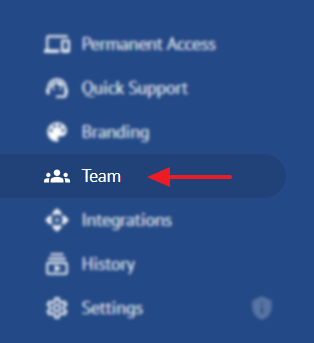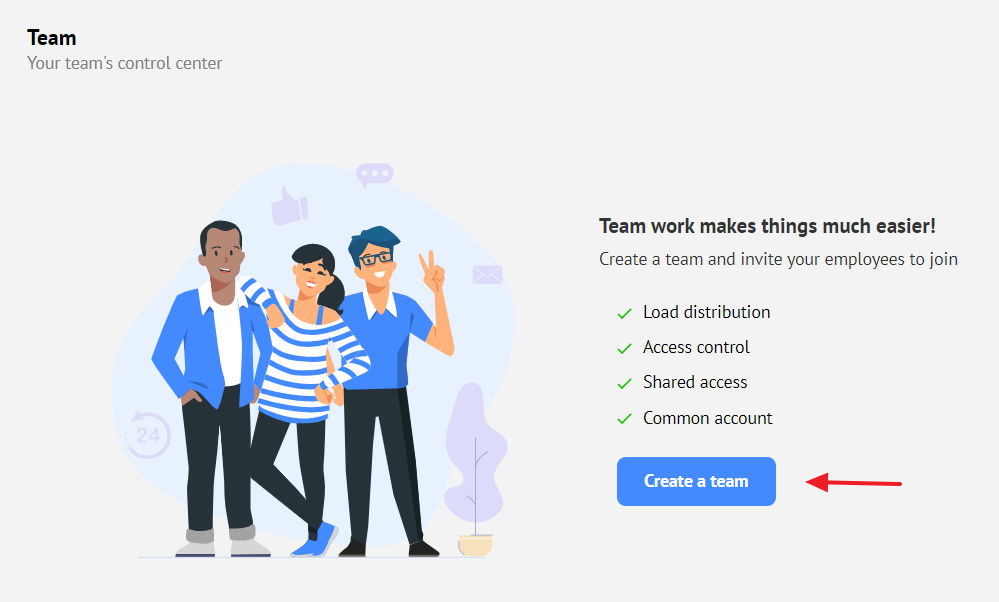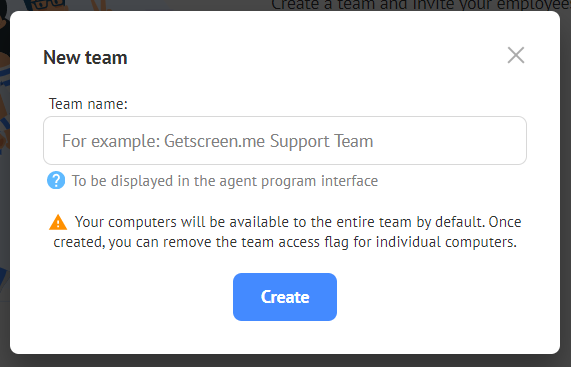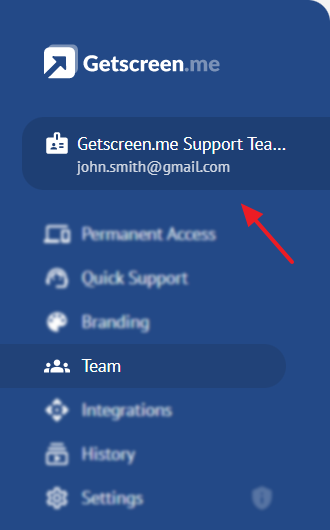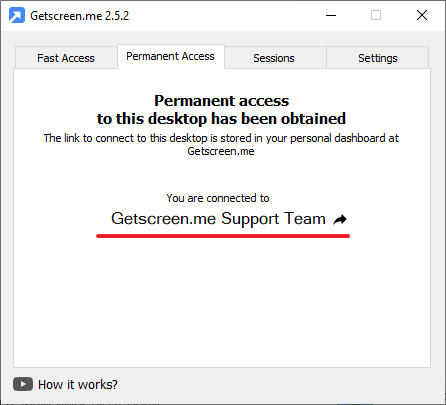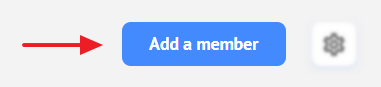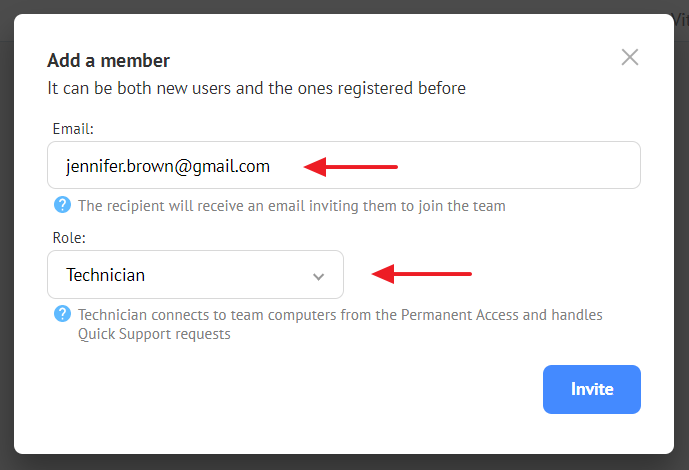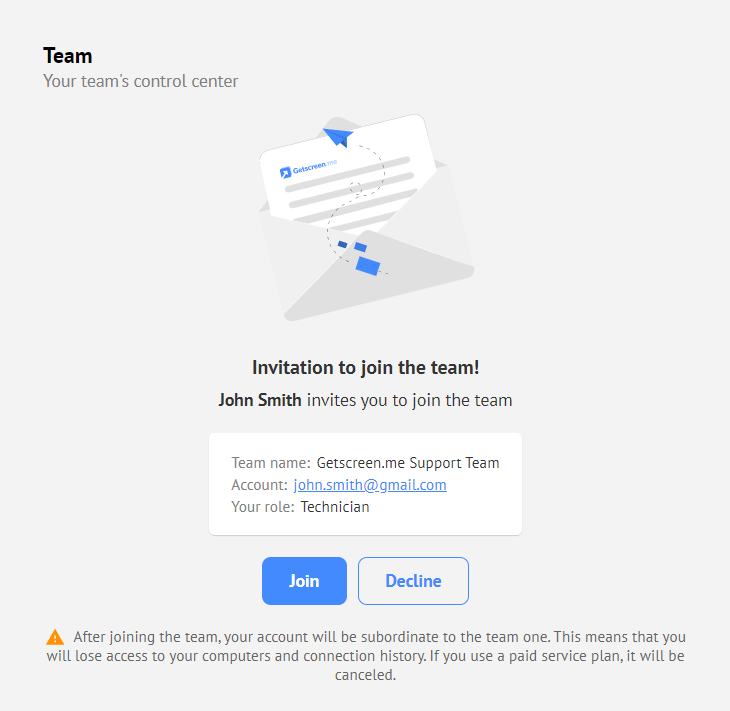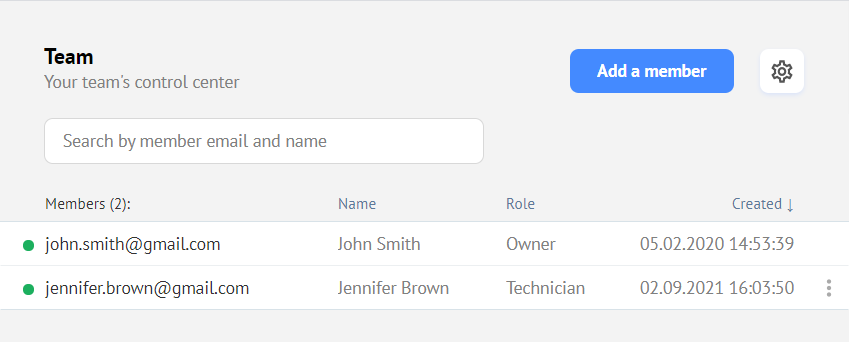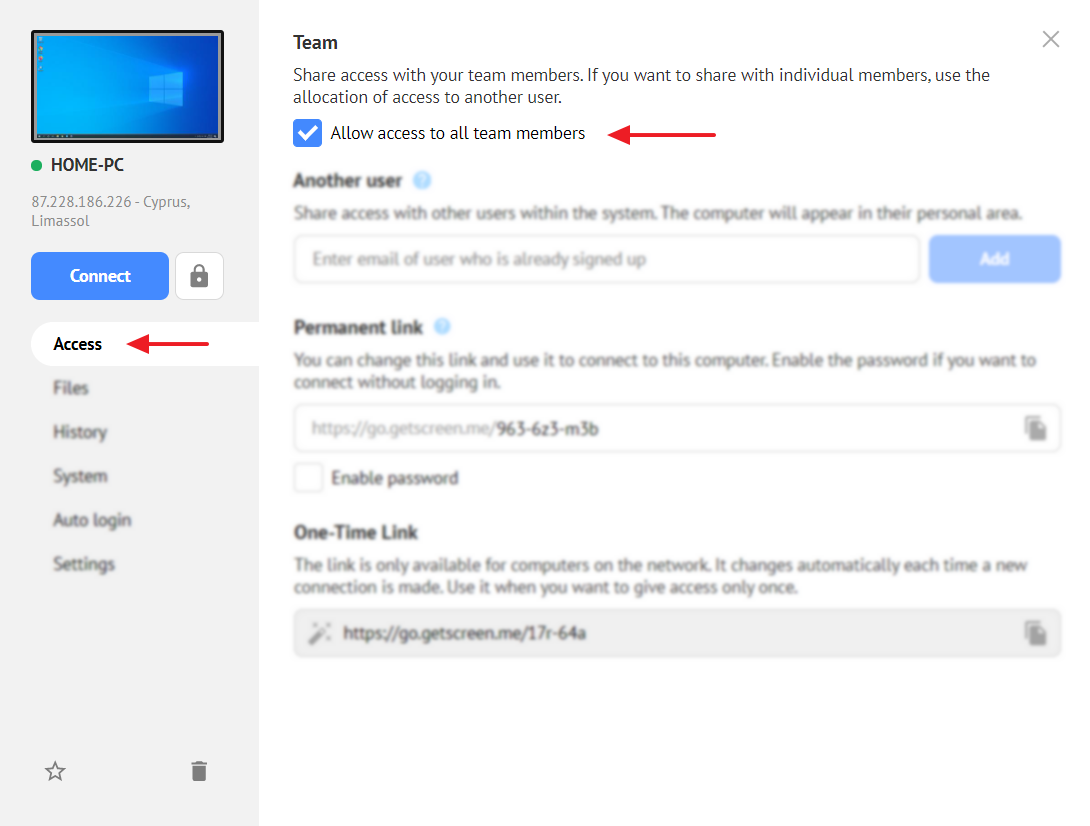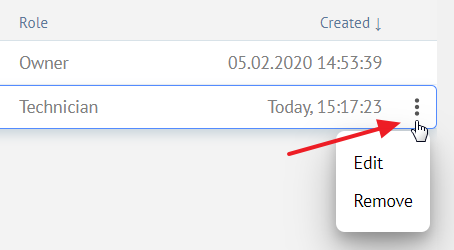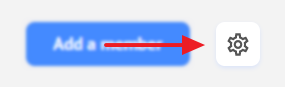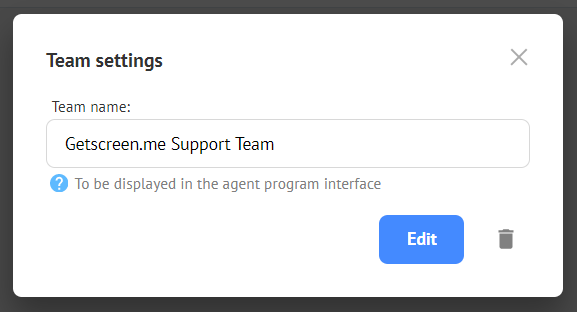Équipe¶
Constituez une équipe et invitez les employés à travailler ensemble.
Utilisez le menu de gauche pour passer à l'équipe :
Création d'un équipe¶
Cliquez sur Créer une équipe :
Spécifiez le nom de l'équipe :


Une fois l'équipe créée, son nom et son identifiant administrateur apparaissent dans le menu de gauche.
Pour les membres de l'équipe, le menu de gauche sera limité en fonction du rôle.
Tous les membres de l'équipe utiliseront les limites du plan du propriétaire de l'équipe.
Après avoir créé l'équipe, son nom s'affiche dans l'onglet d'accès permanent à l'intérieur de l'agent à la place de la connexion au compte :
Ajout d'un membre¶
Cliquez sur le bouton dans le coin supérieur droit :
Spécifiez l'adresse e-mail d'un utilisateur que vous souhaitez ajouter à votre équipe et sélectionnez son rôle.
- Technicien se connecte aux ordinateurs de l'équipe à partir de l'Accès permanent et gère les demandes d'Assistance rapide ;
- Administrateur gère la liste des membres de l'équipe, observe et configure les ordinateurs de l'équipe à partir de l'Accès permanent, affiche les demandes d'Assistance rapide et modifie les paramètres du branding.
Le destinataire recevra un e-mail l'invitant à rejoindre l'équipe, ainsi qu'une notification dans la page équipe de son compte personnel.

Les informations sur les membres de l'équipe et leurs rôles seront affichées dans le compte personnel de l'administrateur.
Statuts de membre possibles :
- Vert - membre actif de l'équipe ;
- Jaune - l'invitation a été envoyée, le participant n'a pas encore rejoint l'équipe.

Limitation d'accès¶
Vos ordinateurs seront disponibles par défaut pour toute l'équipe. Pour limiter l'accès à l'un des ordinateurs, accédez à sa gestion. Dans la section Accès, décochez Allow access to all team members.

Suppression ou modification du rôle du membre¶
Utilisez le bouton d'actions pour supprimer un membre ou réaffecter son rôle :
Suppression et configuration d'une équipe¶
Pour renommer ou supprimer une équipe, utilisez le bouton dans le coin supérieur droit de la page.

Dernière mise à jour: 2 juillet 2025